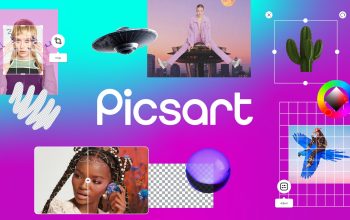Cara Mengubah Ukuran Foto Menjadi 4×6 di Word – Ukuran foto 4×6 udah kayak standar wajib buat banyak keperluan, mulai dari daftar kerja, bikin kartu identitas, sampai urusan administrasi. Makanya banyak orang nyari cara gampang biar bisa ubah ukuran fotonya jadi 4×6.
Masalahnya, nggak semua orang jago edit foto pakai software ribet kayak Photoshop. Padahal sebenarnya kamu bisa banget loh ubah ukuran foto cuma pakai Microsoft Word. Jadi nggak ada alasan ribet lagi, cukup ikutin langkah-langkah yang bakal kita bahas di artikel ini!
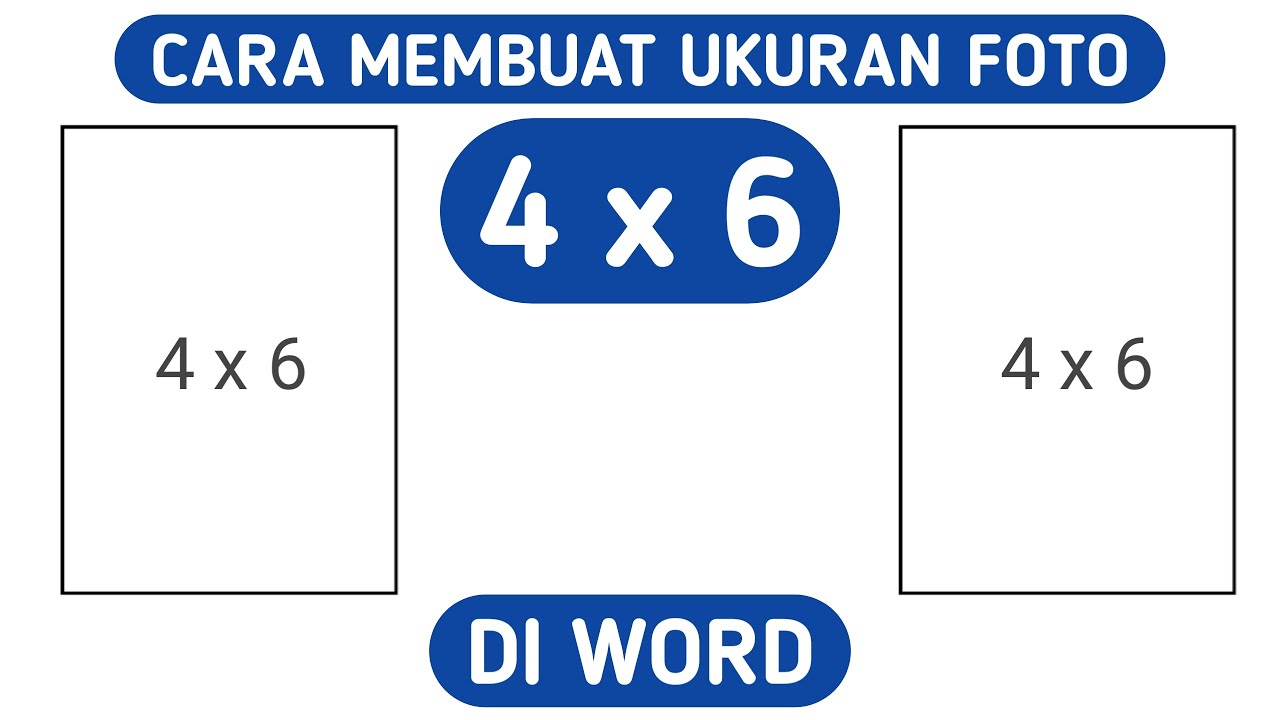
Emang Bisa Foto Diubah Jadi 4×6 di Word?
Mungkin banyak yang mikir, “emang Word bisa buat edit foto?” Jawabannya, bisa banget! Walaupun fungsi utama Microsoft Word sebenernya buat ngetik, aplikasi ini punya fitur yang cukup oke buat atur ukuran gambar. Jadi kamu nggak perlu install aplikasi tambahan lagi.
Bahkan selain bikin foto 4×6, kamu juga bisa atur ukuran lain sesuai kebutuhan. Asal tau caranya, Word udah cukup banget buat atur foto biar pas sama standar yang kamu mau. Jadi, buat yang nggak mau ribet belajar aplikasi desain, ini solusi paling gampang.
Cara Ubah Foto Jadi 4×6 di Microsoft Word
Sekarang kita lanjut bahas Cara Mengubah Ukuran Foto Menjadi 4×6 di Word. Tenang aja, langkah-langkahnya gampang banget dan bisa langsung kamu ikutin di laptop atau PC.
– Buka Microsoft Word
Pertama, langsung aja buka aplikasi Microsoft Word di laptop kamu. Biar lebih gampang ikutin tutorial ini, ubah dulu pengaturan ukuran jadi centimeter (cm). Caranya klik File → Options → Advanced → Display, lalu pilih unit jadi cm.
– Bikin Kotak dengan Ukuran 4×6
Sekarang bikin shape persegi panjang dulu. Klik menu Insert → Shapes → Rectangle, terus tarik kotaknya di halaman Word. Setelah itu, klik shape tadi, buka menu “Shape Format”, terus atur ukurannya jadi Lebar 4 cm dan Tinggi 6 cm. Nah, kotak inilah yang nanti jadi frame buat foto kamu.
– Masukin Foto ke Dalam Kotak
Langkah selanjutnya tinggal masukin fotonya. Klik kotak tadi → pilih Shape Format → Shape Fill → Picture → From a file, terus pilih foto yang mau kamu ubah ukurannya. Klik “Insert”, dan otomatis foto masuk ke dalam kotak ukuran 4×6 tadi.
– Atur Posisi Foto Biar Pas
Kadang foto kelihatan kepotong atau terlalu melebar pas dimasukin. Santai aja, kamu bisa rapihin. Klik foto → pilih Picture Format → Crop → Fill. Setelah itu geser foto ke kanan, kiri, atas, atau bawah biar posisinya pas di tengah. Tekan “Enter”, dan foto 4×6 kamu langsung jadi.
Tips Biar Lebih Rapi
Selain cara dasar di atas, ada beberapa tips biar hasil foto kamu makin oke:
- Gunakan foto dengan resolusi tinggi, jadi hasil print nanti nggak pecah.
- Atur margin di Word jadi 0 biar ukuran fotonya bener-bener pas.
- Kalau butuh banyak foto ukuran 4×6, kamu bisa copy-paste kotaknya terus ganti fotonya. Jadi sekali edit, bisa langsung cetak beberapa.
Dengan tips ini, kamu bisa bikin foto 4×6 tanpa harus buka aplikasi desain yang ribet. Cuma modal Word, urusan beres!
Penutup
Nah, begitulah Cara Mengubah Ukuran Foto Menjadi 4×6 di Word. Sekarang kamu udah tau caranya, jadi nggak ada alasan lagi buat bingung pas butuh foto ukuran 4×6. Tinggal ikutin cara tadi, fotonya langsung siap dipakai buat daftar sekolah, kerja, atau kebutuhan dokumen lainnya. Simple, cepat, dan pastinya nggak ribet!